광고
광고
반응형

===
폼 띄우고
초기화 시키는 문제

[개발도구] -> [디자인 모드] 실행 후
버튼 클릭해서 해당 이벤트 프로시저 생성

그리고 Sub프로시저에
폼.show 기입

그리고 해당 폼의
코드 창 띄우고
Initialize관련 프로시저 생성시킨다.

그리고 문제에서 요구하는 초기화 과정을
적용해준다.
Private Sub UserForm_Initialize()
cmb수급자유형.RowSource = "J5:J7"
cmb서비스명.RowSource = "J10:J13"
opt남.Value = True
End Sub
===
CurrentRegion.Rows.Count 이용하기

버튼 개체 및 이벤트 선택해
Sub프로시저 생성

CurrentRegion.Rows.Count와 여백 행 개수를 파악해
Sub프로시저의 코딩을 다음과 같이 완성시킨다.
Private Sub cmd신청_Click()
삽입행 = [b4].CurrentRegion.Rows.Count + 3
Cells(삽입행, 2) = txt환자번호.Value
Cells(삽입행, 3) = txt이름.Value
If opt남.Value = True Then
Cells(삽입행, 4) = "남자"
ElseIf opt여.Value = True Then
Cells(삽입행, 4) = "여자"
End If
Cells(삽입행, 5) = txt나이.Value
Cells(삽입행, 6) = txt수급자등급.Value
Cells(삽입행, 7) = cmb수급자유형.Value
Cells(삽입행, 8) = cmb서비스명.Value
End Sub
===
Date함수 호출시키고
폼 닫기
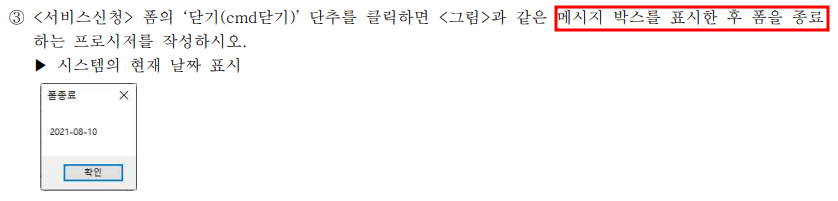
개체와 이벤트 선택해서
Sub프로시저 생성
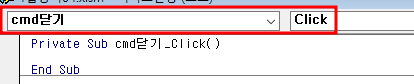
메세지박스 띄우고
폼을 닫는 스크립트 만든다.
Private Sub cmd닫기_Click()
MsgBox Date, , "폼종료"
Unload Me
End Sub
테스트 해보자
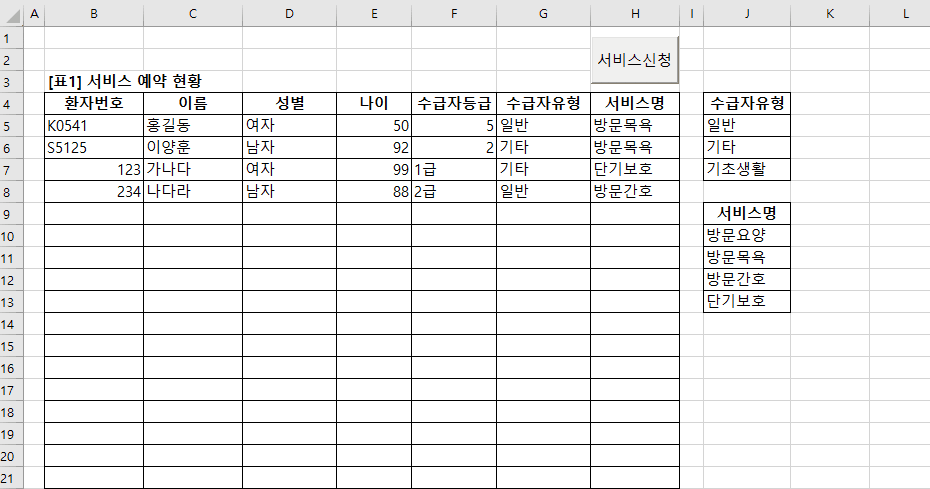
반응형
'컴퓨터활용(컴활) 공부' 카테고리의 다른 글
| [데이터베이스] 컴활실기문제 풀기 (폼 기본보기 속성, 언바운드 항목, 컨트롤 원본) (1) | 2023.12.29 |
|---|---|
| [스프레드 시트] 컴활 실기 풀기 (반복할 행, &[페이지 번호], 조건부 서식) (0) | 2023.12.28 |
| [데이터베이스] 컴활 실기 문제 풀기 (조회 속성 설정, 행 원본 유형, 관계 설정) (0) | 2023.12.27 |
| [데이터베이스] 컴활 실기 문제 풀자 (유효성검사규치, 입력마스크, PK) (0) | 2023.12.26 |
| [스프레드시트] 컴활 실기 시험 문제 풀자 (콤보, 보조축, 데이터레이블) (0) | 2023.12.26 |
